Cara menggunakan apl Kata Laluan Apple pada iPhone, iPad dan Mac
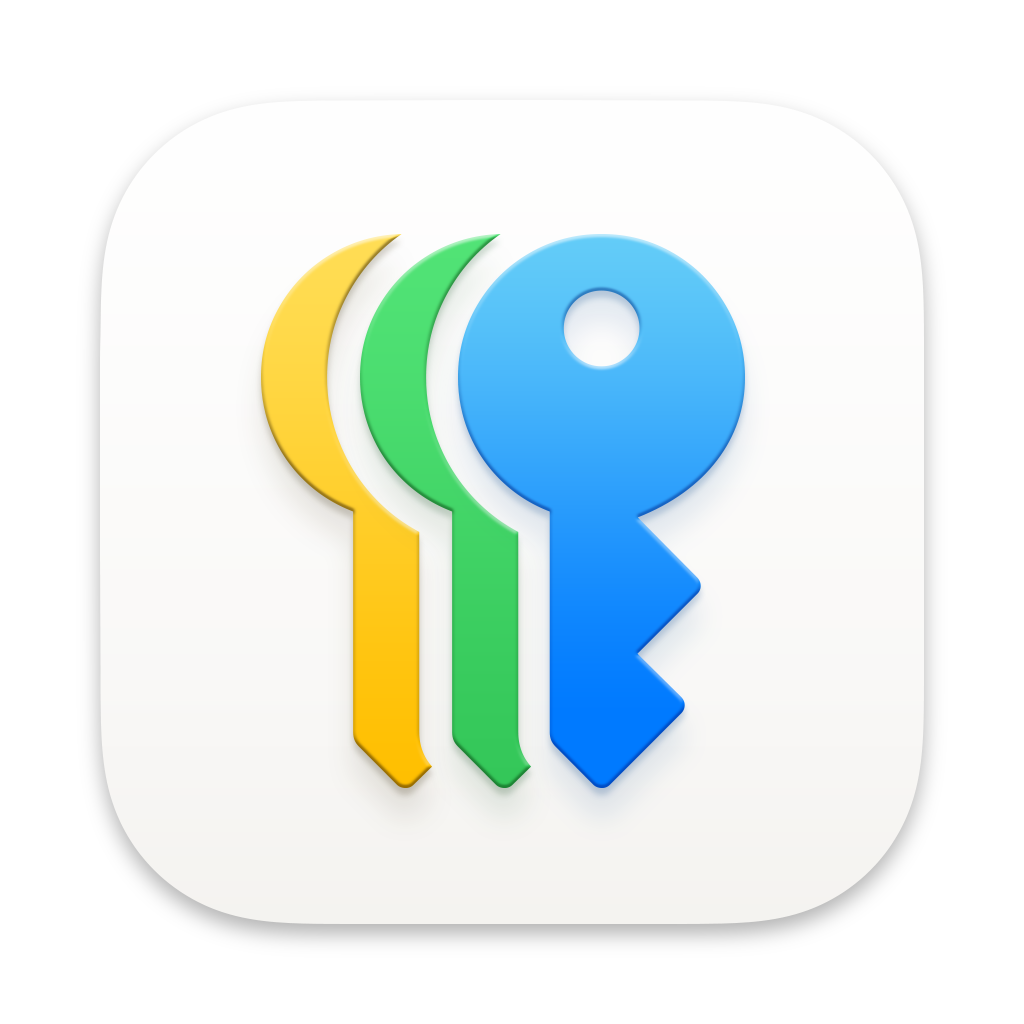
Kita semua menggunakan kata laluan untuk log masuk ke berpuluh-puluh tapak web dan perkhidmatan. Walaupun sukar untuk mengingati bahawa banyak kata laluan yang berbeza, adalah penting untuk mengelak daripada menggunakan semula kata laluan merentas berbilang tapak web. Ini kerana jika satu tapak terjejas, penggodam akan mempunyai alamat e-mel dan gabungan kata laluan yang boleh mereka cuba di tapak lain. Oleh sebab itu, anda perlu memastikan bahawa kata laluan anda berbeza untuk setiap tapak web dan apl, dan ia sukar diteka atau dipecahkan.
iPhone, iPad dan Mac anda mempunyai "rantai kunci"—pangkalan data yang disulitkan yang menyimpan log masuk, kata laluan dan beberapa maklumat lain anda. Data ini disegerakkan dengan selamat melalui iCloud, jadi anda boleh menggunakan kata laluan yang sama pada semua peranti anda. Bermula dengan iOS 18, iPadOS 18 dan macOS Sequoia, maklumat ini tersedia melalui apl Kata Laluan baharu; sebelum ini, kata laluan anda yang disimpan boleh diakses melalui apl Tetapan atau melalui apl Akses Rantai Kunci pada Mac.
Berikut ialah cara menggunakan apl Kata Laluan Apple pada peranti Apple anda: iPhone, iPad atau Mac.
Rantai Kunci iCloud Apple
Rantai Kunci iCloud Apple membolehkan anda menyegerakkan semua kata laluan anda, melalui iCloud, ke semua peranti anda. Anda mendayakan ini dalam tetapan iCloud pada iPhone, iPad atau Mac anda. Kata laluan ini disegerakkan ke awan — ia disulitkan, jadi ini selamat — jadi apabila anda log masuk ke tapak web baharu pada iPhone anda, contohnya, anda akan dapat menggunakan log masuk dan kata laluan itu secara automatik pada Mac anda.
Pada tahun 2023, Apple menukar istilah, memanggil Kata Laluan dan Rantai Kunci iCloud ini. Anda boleh mengakses maklumat melalui apl Tetapan Sistem, atau dalam Safari, dalam Tetapan > Kata laluan. Pada penghujung 2024, dengan keluaran iOS 18, iPadOS 18 dan macOS Sequoia, Apple mengeluarkan apl Kata Laluan khusus, yang menggantikan akses dalam Tetapan dan Safari.
Mudah untuk menggunakan ciri ini. Apabila anda melawati tapak web dan menemui borang log masuk, Safari dan beberapa apl pada iPhone atau iPad, akan mengisi borang secara automatik jika ia mempunyai kata laluan yang disimpan untuk tapak atau perkhidmatan tersebut. Dalam sesetengah kes, anda mungkin mempunyai berbilang gabungan log masuk/kata laluan untuk tapak dan anda akan melihat pilihan untuk perkara yang tersedia. Dan jika tiada pilihan ini betul, yang mungkin berlaku jika tapak web telah menukar domainnya, contohnya, klik atau ketik Nama Pengguna Lain untuk mencari semua kata laluan yang disimpan.
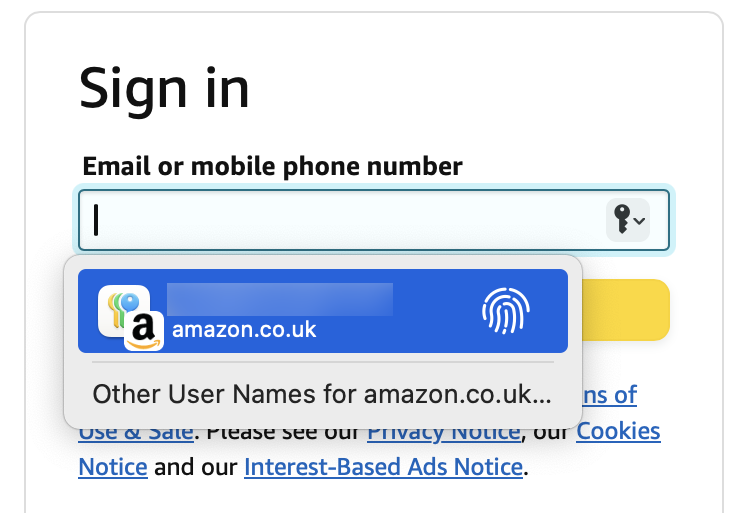
Cara Mendayakan Kata Laluan iCloud
Untuk menyegerakkan kata laluan anda melalui iCloud, anda perlu menghidupkan ciri ini, pada semua peranti yang anda mahu mengakses kata laluan ini. Pergi ke Tetapan, ketik atau klik nama anda, kemudian iCloud, kemudian Lihat Semua. Ini menunjukkan kepada anda semua jenis kandungan yang disegerakkan melalui akaun iCloud anda, seperti foto, mesej, e-mel anda dan banyak lagi.
Ketik atau klik Kata Laluan & Rantai Kunci, dan pastikan penyegerakan didayakan.
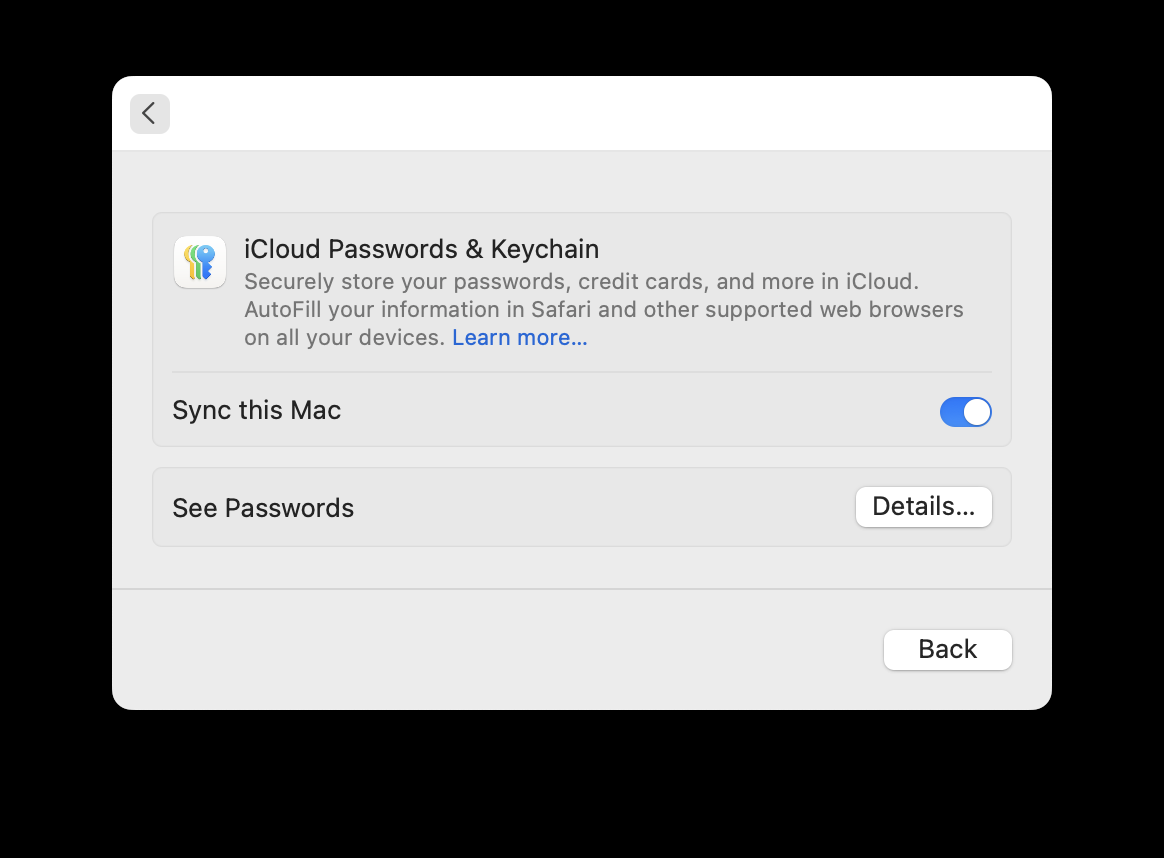
Cara mengakses kata laluan pada iPhone, iPad atau Mac anda
Dengan apl Kata Laluan baharu, anda kini boleh mengakses kata laluan pada peranti Apple anda dengan membuka apl itu. Ia berada dalam folder Aplikasi Mac anda dan anda boleh menemuinya pada iPhone atau iPad anda dengan menarik ke bawah pada Skrin Utama anda dan mencarinya. Ini memudahkan cara anda boleh mengakses kata laluan sebelum ini. Dengan sistem pengendalian tahun lepas, anda boleh mengakses kata laluan melalui Tetapan Sistem, Safari atau apl Akses Rantai Kunci.
Kebanyakan interaksi anda dengan apl Kata Laluan akan berlaku secara automatik, seperti apabila anda membuat log masuk baharu pada tapak web dan Safari mencipta kata laluan dan menyimpan bukti kelayakan log masuk anda, atau apabila anda log masuk ke tapak dan Safari menawarkan kepada auto -isi kelayakan tersebut. Ambil perhatian bahawa apl Kata Laluan Apple pada Mac tidak berfungsi dengan penyemak imbas web lain, kebanyakannya mempunyai kaedah mereka sendiri untuk menyimpan kata laluan. Kata laluan tersebut mungkin disegerakkan ke penyemak imbas web yang sama pada peranti lain, tetapi kata laluan itu tidak boleh diakses dalam Safari atau apl lain. Pada iPhone dan iPad, anda boleh membenarkan autoisi daripada penyemak imbas lain (lihat di bawah).
Apa yang tiada daripada apl Akses Rantai Kunci
Apl Akses Rantai Kunci, hanya tersedia pada Mac, telah wujud sejak sekian lama. Walaupun apl Kata Laluan telah menggantikannya, terdapat beberapa kandungan dalam rantai kunci yang tidak dipaparkan oleh apl Kata Laluan. Dalam macOS Sequoia, anda boleh menemui apl Akses Rantai Kunci dalam /System/Library/CoreServices/Applications. Sebab utama anda mungkin ingin mengakses apl ini adalah jika anda telah menyimpan nota selamat di dalamnya. Ini ialah nota yang disulitkan yang disegerakkan melalui iCloud dan, walaupun anda tidak boleh mengaksesnya pada iPhone atau iPad, anda boleh mengaksesnya pada berbilang Mac menggunakan akaun iCloud yang sama.
Jika anda mempunyai nota selamat yang disediakan dalam Akses Rantai Kunci, adalah idea yang baik untuk memindahkannya ke apl lain. Apl Nota Apple membolehkan anda melindungi kata laluan nota, dan terdapat aplikasi lain yang boleh menyimpan nota selamat dan menyegerakkannya melalui iCloud. Kebanyakan pengurus kata laluan menawarkan ciri ini, dan amat mengejutkan bahawa Apple tidak menyertakan pilihan nota selamat dalam apl Kata Laluannya.
Menggunakan apl Kata Laluan
Apl Kata Laluan memaparkan setengah dozen bahagian dalam bar sisinya. Semua kandungannya, Kunci Laluan, Kod (untuk pengesahan dua faktor), kata laluan Wi-Fi, Makluman Keselamatan dan Dipadamkan.
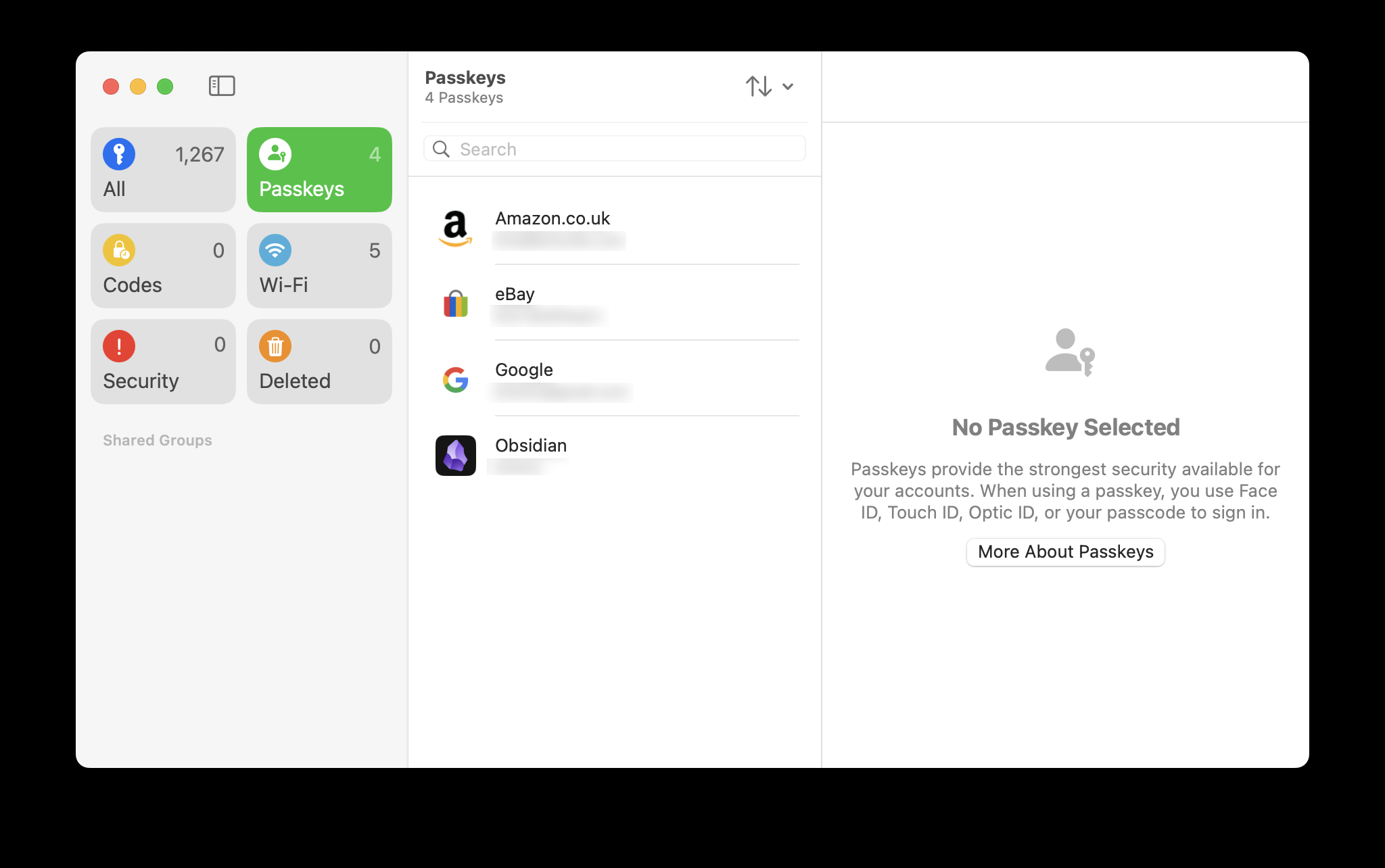
Kebanyakan bahagian ini menerangkan sendiri, tetapi penting untuk menyemak bahagian Keselamatan, yang boleh membantu anda memastikan kata laluan anda kukuh. Dalam tetapan apl Kata Laluan, terdapat pilihan untuk Mengesan Kata Laluan Terkompromi. Ini didayakan secara lalai dan ia membenarkan apl Kata Laluan memberitahu anda jika mana-mana gabungan e-mel dan kata laluan anda ditemui dalam kebocoran data. Ini adalah masalah yang serius, kerana berbilion-bilion bukti kelayakan telah bocor dalam beberapa tahun kebelakangan ini. Rantai Kunci iCloud akan memberitahu anda kata laluan yang mungkin terjejas, dan menggesa anda untuk menukarnya. Ia juga akan memberitahu anda jika anda menggunakan semula mana-mana kata laluan, yang boleh membawa kepada pasangan nama pengguna / kata laluan, ditemui dalam kebocoran sedemikian, dicuba pada akaun yang berbeza. Dengan keupayaan apl Kata Laluan untuk mencipta kata laluan yang kukuh, anda tidak boleh membuat kata laluan secara manual dan jangan sekali-kali menggunakan semula kata laluan.
Walau bagaimanapun, anda mungkin menemui beberapa kata laluan yang digunakan semula untuk syarikat yang mempunyai berbilang domain. Contohnya, jika anda membeli-belah dan berbilang tapak web Amazon – tapak negara yang berbeza atau tapak milik Amazon seperti Audible – anda akan melihat kata laluan tersebut ditandakan sebagai digunakan semula. Apl Kata Laluan Apple tidak memberi anda pilihan untuk menggabungkan kata laluan ini ke dalam satu entri yang dibenarkan untuk berfungsi pada berbilang domain.
Anda juga akan dimaklumkan jika anda menggunakan kata laluan yang terlalu biasa atau terlalu mudah. Kata laluan akan memberitahu anda bahawa "Kata laluan ini mudah diteka dan harus ditukar." Ini adalah kes untuk kata laluan seperti 123456, qwerty, kata laluan, dll. Saya perhatikan bahawa banyak kata laluan wi-fi awam muncul dalam senarai ini, yang digunakan di hotel, kedai kopi dan lokasi lain, yang selalunya mudah jadi pelanggan boleh menyambung ke rangkaian wi-fi dengan mudah. Jangan risau tentang perkara ini.
Anda mungkin mempunyai banyak kata laluan dalam senarai Pengesyoran Keselamatan ini dan, walaupun ia boleh mengambil masa yang lama untuk membetulkannya, ia patut dilakukan. Klik salah satu kata laluan, kemudian klik Tukar Kata Laluan pada Laman Web. Kadangkala ini akan membawa anda ke halaman tetapan semula kata laluan, tetapi dalam kebanyakan kes, anda perlu log masuk ke akaun anda, kemudian cari tempat untuk menukar kata laluan.
Terdapat beberapa tetapan untuk apl Kata Laluan:
- Kesan Terkompromi Kata Laluan: Seperti yang dijelaskan di atas, ini membolehkan Kata Laluan menunjukkan kepada anda sebarang kata laluan yang ditemui dalam pelanggaran data, digunakan semula atau mudah diteka.
- Cadangkan Kuat Kata Laluan: Ini memberitahu Kata Laluan untuk mencadangkan kata laluan yang kukuh secara automatik apabila menyediakan akaun baharu dalam Safari.
- Buat Kunci Laluan Secara Automatik: Jika anda mendayakan ini, Kata Laluan akan mencipta kunci laluan pada tapak web yang menyokongnya dan meningkatkan kelayakan sedia ada apabila kunci laluan tersedia. Untuk mendapatkan maklumat lanjut tentang kunci laluan, lihat artikel kami, Apakah Kunci Laluan dan bagaimana ia berfungsi?
Pada iPhone dan iPad, apl Kata Laluan adalah serupa. Ketik salah satu ikon kategori untuk melihat kandungannya. Tetapan untuk apl Kata Laluan boleh didapati dalam Tetapan > Apl > Kata laluan.
Buat kata laluan secara manual
Walaupun kebanyakan perkara yang dilakukan oleh apl Kata Laluan adalah automatik, anda mungkin perlu membuat beberapa kata laluan secara manual. Ketik atau klik dan dialog dipaparkan. Anda boleh memasukkan nama tapak web atau perkhidmatan dan nama pengguna, dan apabila anda mengklik medan Kata Laluan, apl itu mencadangkan kata laluan yang kuat atau kata laluan yang kukuh tanpa aksara khas. Anda juga boleh menaip atau menaip kata laluan secara manual dalam medan itu.
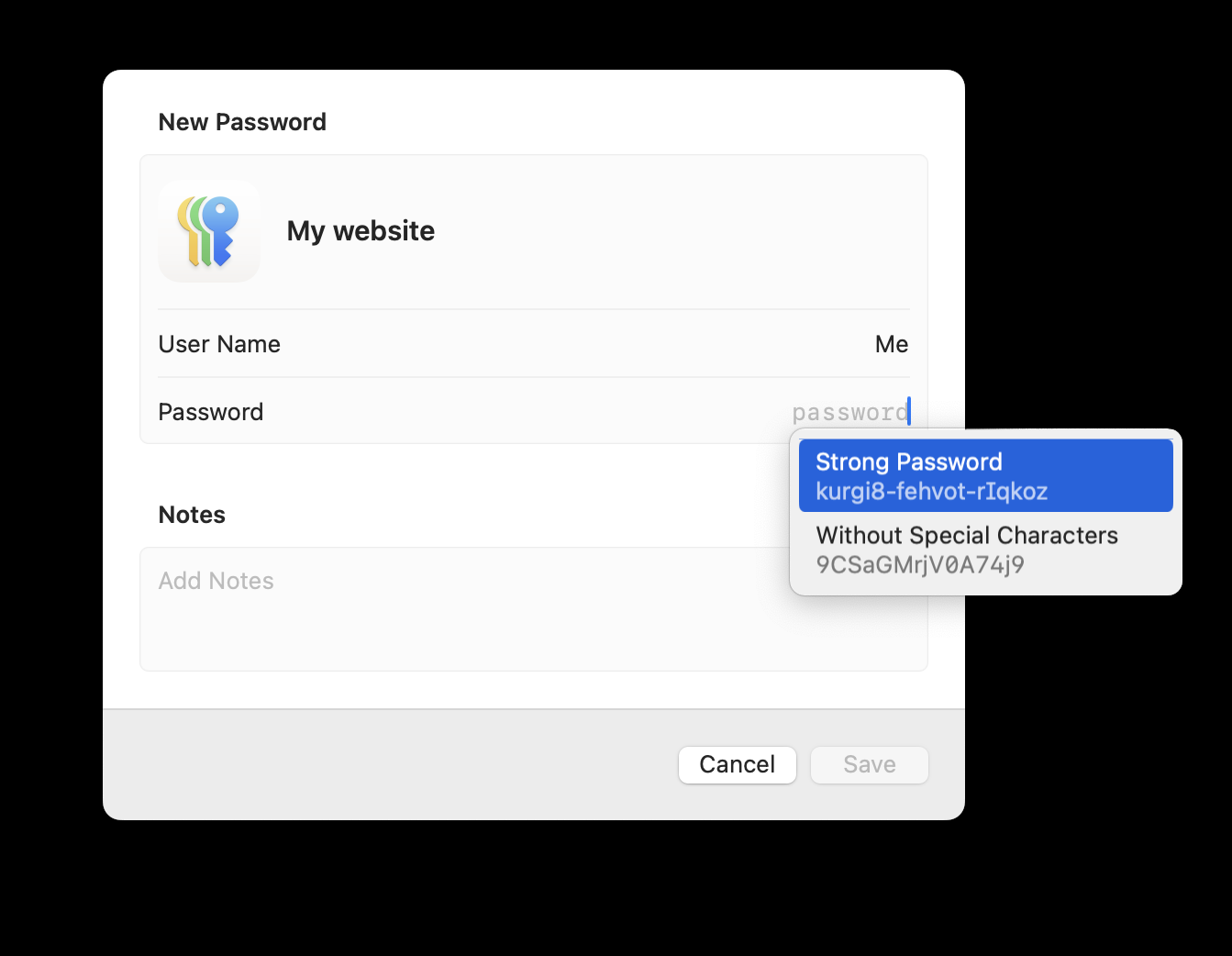
Anda juga boleh menulis nota untuk sebarang entri dalam apl Kata Laluan. Anda mungkin mahu memasukkan perkara seperti tarikh, atau tujuan tapak tertentu, jika anda mempunyai banyak entri untuk tapak dalam perniagaan anda yang namanya tidak jelas.
Tetapan Auto Isi
Apl Kata Laluan boleh mengisi kelayakan automatik untuk tapak web dalam Safari dan, dalam beberapa kes, log masuk autoisi dalam apl pada iPhone dan iPad. Tetapan ini didayakan secara lalai, tetapi anda boleh menyemaknya. Pada Mac, pergi ke Safari > Tetapan > Auto-Isi. Anda boleh memilih di sini untuk mengisi automatik kenalan, nama pengguna dan kata laluan, kad kredit dan borang lain.
Pada iPhone atau iPad, pergi ke Tetapan > Umum > AutoIsi & Kata Laluan. Anda boleh membenarkan iPhone anda mengisi secara automatik kata laluan dan kekunci laluan, dan juga membolehkan pengurus kata laluan lain, jika anda menggunakannya. Anda juga boleh membenarkan penyemak imbas web lain mengisi kata laluan secara automatik, tetapi anda hanya boleh mendayakan sejumlah tiga apl dalam tetapan autoisi.
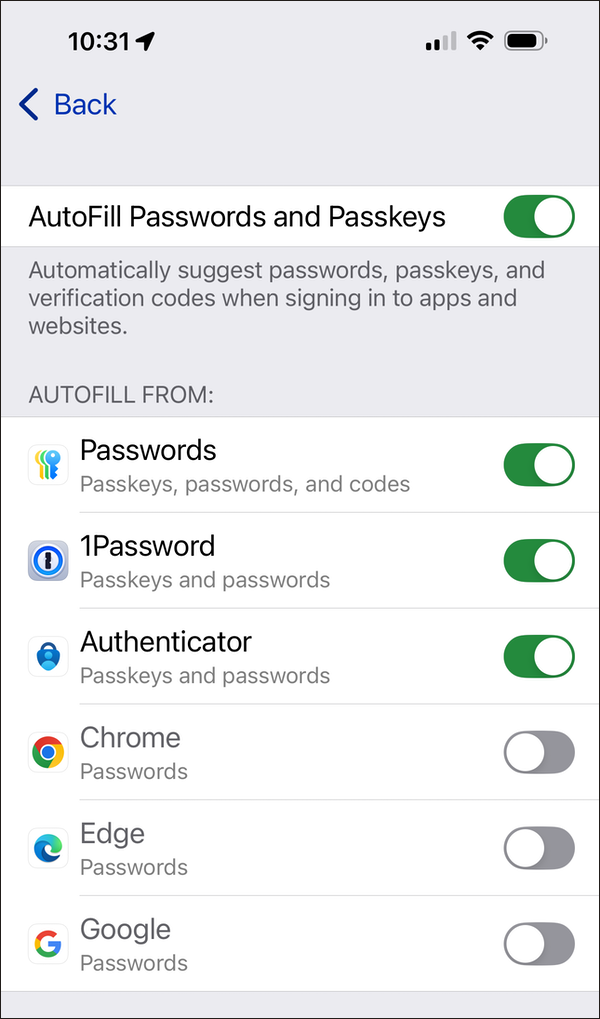
Mengakses Kata Laluan pada Windows
Apple juga membolehkan anda mengakses kata laluan anda pada Windows. Untuk berbuat demikian, cuma pasang iCloud untuk Windows, yang boleh anda muat turun dari Gedung Microsoft. Apple juga menawarkan sambungan penyemak imbas Chrome dan Edge khusus untuk pengguna Windows, walaupun ulasan pengguna untuk sambungan ini tidak begitu positif.
Menyediakan Pengesahan Dua Faktor pada iPhone, iPad atau Mac
Pengesahan dua faktor, atau 2FA, ialah cara untuk melindungi akaun anda; selain perlu memasukkan nama pengguna dan kata laluan anda, anda juga perlu memasukkan kod sekali sahaja, yang biasanya sah untuk tempoh masa yang singkat, untuk mengakses tapak web atau perkhidmatan. Anda harus menggunakan pengesahan dua faktor apabila boleh.
Berkaitan:
Pengesahan Dua Faktor: Cara Ia Berfungsi dan Mengapa Anda Perlu Menggunakannya
Banyak perkhidmatan menyediakan kod 2FA, juga dikenali sebagai kata laluan sekali sahaja atau OTP, melalui mesej teks dan kadangkala melalui e-mel, tetapi kaedah penghantaran kod ini tidak selamat. Selain itu, mungkin ada kalanya anda tidak dapat mengakses mesej teks atau e-mel. Cara paling selamat untuk bekerja dengan 2FA ialah menggunakan peranti anda untuk menjana kod.
Untuk menyediakan 2FA untuk log masuk, cari tapak web atau perkhidmatan yang anda ingin lindungi dalam Kata Laluan. Pergi ke tapak web dan cari cara untuk menghidupkan pengesahan dua faktor; ini biasanya dalam tetapan Keselamatan atau Kata Laluan tapak.
Anda biasanya akan mendapat satu atau dua pilihan; kod alfanumerik dan/atau kod QR. Jika anda menggunakan iPhone atau iPad, anda mempunyai pilihan untuk mengimbas kod QR, yang boleh anda lakukan jika anda mendapatkan kod tersebut pada komputer yang berada di hadapan anda. Jika tidak, cara paling mudah ialah dengan hanya menyalin kunci persediaan daripada tapak web kemudian menampalnya ke dalam dialog.
Pada macOS, klik kata laluan, kemudian klik Sediakan Kod Pengesahan. Dialog dipaparkan:
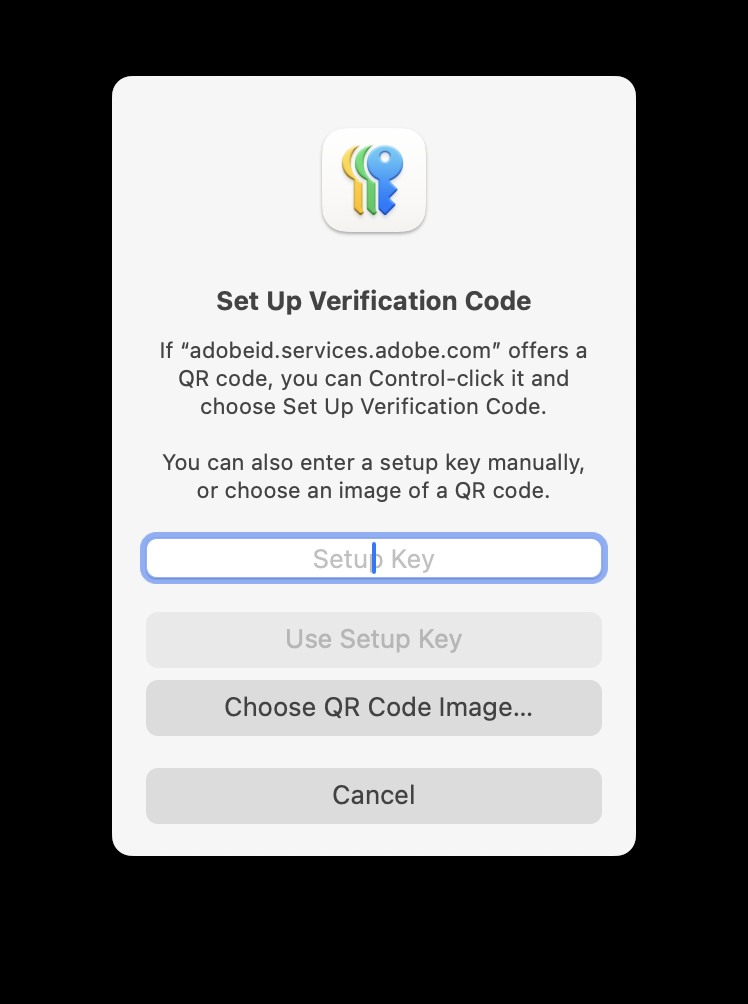
Pada iOS atau iPadOS, ketik kata laluan, kemudian ketik Sediakan Kod Pengesahan. Dalam dialog yang dipaparkan, ketik sama ada Masukkan Kunci Persediaan atau Imbas Kod QR. Ambil perhatian bahawa pada Mac, anda boleh menggunakan tangkapan skrin kod QR; klik Pilih Imej Kod QR untuk memuat naik tangkapan skrin.
Pada masa hadapan, di mana anda melawat tapak web itu, Kata Laluan akan memasukkan nama pengguna dan kata laluan anda, kemudian, apabila kod diminta, ia akan mengisi secara automatik medan itu dengan kod yang dijana dengan segera.
Apa lagi yang perlu saya ketahui tentang apl Kata Laluan Apple?
Kata laluan ialah apl hebat yang menjimatkan masa dan membantu memastikan anda selamat. Memandangkan anda tidak perlu mengingati kata laluan anda, anda boleh menjadikannya lebih mantap, jadi pastikan anda menggunakan apl Kata Laluan Apple untuk kekal selamat.
Jika anda menggunakan peranti Android, OS Chrome atau Linux, Kata Laluan Apple mungkin tidak semestinya pilihan terbaik untuk anda. Walaupun anda boleh menggunakan sambungan penyemak imbas Chrome atau Edge yang disebutkan di atas, jika anda tidak menggunakan penyemak imbas tersebut, maka anda tidak boleh mengakses kata laluan anda. Apple tidak menawarkan akses web kepada kata laluan melalui iCloud.com. Jika anda sedang mencari pengurus kata laluan yang mempunyai sokongan merentas platform yang lebih baik atau mempunyai set ciri yang lebih komprehensif, lihat artikel berkaitan kami yang memperincikan beberapa pengurus kata laluan yang terkenal:
4 Pengurus Kata Laluan Terbaik pada 2024: Cara memilih yang sesuai untuk anda
Atas ialah kandungan terperinci Cara menggunakan apl Kata Laluan Apple pada iPhone, iPad dan Mac. Untuk maklumat lanjut, sila ikut artikel berkaitan lain di laman web China PHP!

Alat AI Hot

Undresser.AI Undress
Apl berkuasa AI untuk mencipta foto bogel yang realistik

AI Clothes Remover
Alat AI dalam talian untuk mengeluarkan pakaian daripada foto.

Undress AI Tool
Gambar buka pakaian secara percuma

Clothoff.io
Penyingkiran pakaian AI

Video Face Swap
Tukar muka dalam mana-mana video dengan mudah menggunakan alat tukar muka AI percuma kami!

Artikel Panas

Alat panas

Notepad++7.3.1
Editor kod yang mudah digunakan dan percuma

SublimeText3 versi Cina
Versi Cina, sangat mudah digunakan

Hantar Studio 13.0.1
Persekitaran pembangunan bersepadu PHP yang berkuasa

Dreamweaver CS6
Alat pembangunan web visual

SublimeText3 versi Mac
Perisian penyuntingan kod peringkat Tuhan (SublimeText3)

Topik panas
 Spotify di Apple Watch: Cara Menggunakannya Pada tahun 2025
Apr 04, 2025 am 09:55 AM
Spotify di Apple Watch: Cara Menggunakannya Pada tahun 2025
Apr 04, 2025 am 09:55 AM
Dengan sokongan ekosistem yang saling berkaitan dengan peranti Apple, mengurus dan menyegerakkan peranti Apple anda telah menjadi angin. Buka kunci Mac dengan Apple Watch? Mudah! (Jika anda belum menetapkan kaedah membuka kunci ini, anda harus mencubanya, ia sangat menjimatkan masa). Bolehkah anda membayar dengan Apple Watch tanpa menggunakan iPhone? Apple boleh mengendalikannya dengan mudah! Hari ini kita akan memberi tumpuan kepada cara memuat turun senarai main Spotify ke Apple Watch dan bermain tanpa iPhone. Spoiler: Ini mungkin. Cara Menggunakan Spotify di Apple Watch: Gambaran Keseluruhan Cepat Mari kita menyelam isu -isu utama dan penyelesaiannya secara langsung. Jika borang ini membantu anda, itu akan menjadi hebat! Sekiranya anda
 Betulkan Mac anda berjalan perlahan selepas kemas kini ke Sequoia
Apr 14, 2025 am 09:30 AM
Betulkan Mac anda berjalan perlahan selepas kemas kini ke Sequoia
Apr 14, 2025 am 09:30 AM
Selepas menaik taraf kepada MacOS terkini, adakah MAC berjalan lebih perlahan? Jangan risau, anda tidak bersendirian! Artikel ini akan berkongsi pengalaman saya dalam menyelesaikan masalah Runn Running selepas menaik taraf kepada MacOS Sequoia. Selepas naik taraf, saya tidak sabar untuk mengalami ciri -ciri baru seperti rakaman dan transkripsi nota suara dan keupayaan perancangan peta jejak yang lebih baik. Tetapi selepas pemasangan, Mac saya mula berjalan perlahan -lahan. Punca dan penyelesaian untuk Mac perlahan berjalan selepas kemas kini macOS Inilah ringkasan pengalaman saya, saya harap ia dapat membantu anda menyelesaikan masalah lambat Mac berjalan selepas kemas kini macOS Sequoia: Sebab masalah Penyelesaian Isu prestasi Menggunakan Novabe
 Cara Menghilangkan Kesalahan 'Skrin Anda Diperhatikan'
Apr 05, 2025 am 10:19 AM
Cara Menghilangkan Kesalahan 'Skrin Anda Diperhatikan'
Apr 05, 2025 am 10:19 AM
Apabila anda melihat mesej "Skrin anda sedang dipantau", perkara pertama yang anda fikirkan adalah seseorang yang menggodam ke dalam komputer anda. Tetapi itu tidak selalu berlaku. Mari cuba mengetahui sama ada terdapat sebarang masalah yang perlu anda bimbang. Lindungi Mac anda Dengan SetApp, anda tidak perlu bimbang memilih alat untuk melindungi komputer anda. Anda boleh dengan cepat membentuk perisian privasi dan keselamatan anda sendiri di SetApp. Ujian Keselamatan Percubaan Percuma Apakah maksud "skrin anda dipantau"? Terdapat banyak sebab mengapa terdapat mesej skrin kunci MAC yang muncul dengan "skrin anda sedang dipantau". Anda berkongsi skrin dengan orang lain Anda merakam skrin Anda menggunakan AirPlay Anda menggunakan beberapa aplikasi yang cuba mengakses skrin anda Komputer anda dijangkiti dengan kejahatan
 Cara Mengurangkan Penggunaan CPU Mac Windowserver
Apr 16, 2025 pm 12:07 PM
Cara Mengurangkan Penggunaan CPU Mac Windowserver
Apr 16, 2025 pm 12:07 PM
MACOS Windowserver: Memahami Penggunaan dan Penyelesaian CPU Tinggi Pernahkah anda perasan Windowserver memakan sumber CPU yang penting pada Mac anda? Proses ini sangat penting untuk antara muka grafik Mac anda, menjadikan semua yang anda lihat di skrin. Tinggi c
 Cara membuat video ke dalam foto langsung di Mac dan iPhone: Langkah terperinci
Apr 11, 2025 am 10:59 AM
Cara membuat video ke dalam foto langsung di Mac dan iPhone: Langkah terperinci
Apr 11, 2025 am 10:59 AM
Panduan ini menerangkan cara menukar antara foto langsung, video, dan GIF pada iPhone dan Mac. IPhone moden cemerlang pada pemprosesan imej, tetapi menguruskan format media yang berbeza boleh menjadi rumit. Tutorial ini menyediakan penyelesaian untuk pelbagai penukaran, AL
 E -mel tidak menyegerakkan? Cara Menyegarkan Aplikasi Mel di Mac
Apr 04, 2025 am 09:45 AM
E -mel tidak menyegerakkan? Cara Menyegarkan Aplikasi Mel di Mac
Apr 04, 2025 am 09:45 AM
Penyegerakan mel Mac gagal? Penyelesaian cepat! Ramai pengguna Mac bergantung pada aplikasi mel yang disertakan kerana ia mudah dan mudah. Tetapi perisian yang boleh dipercayai boleh menghadapi masalah. Salah satu masalah yang paling biasa ialah mel tidak dapat diselaraskan, mengakibatkan e -mel baru -baru ini tidak dipaparkan. Artikel ini akan membimbing anda melalui isu penyegerakan e -mel dan memberikan beberapa petua praktikal untuk mengelakkan isu -isu tersebut. Cara Menyegarkan Aplikasi Mel di Mac Anda Langkah operasi Klik ikon sampul surat Buka aplikasi mel> Lihat> Tunjukkan Bar Tab> Klik ikon sampul surat untuk menyegarkan semula. Gunakan kekunci pintasan atau pilihan menu Tekan Perintah Shift N. atau buka aplikasi mel
 Cara menunjukkan hanya aplikasi aktif di kandang di Mac
Apr 09, 2025 am 11:44 AM
Cara menunjukkan hanya aplikasi aktif di kandang di Mac
Apr 09, 2025 am 11:44 AM
Panduan Pengoptimuman MAC Dockbar: Tunjukkan Hanya Berjalan Aplikasi Bar dok Mac anda adalah teras sistem, dari mana anda boleh melancarkan Finder, Sampah, aplikasi baru -baru ini yang digunakan, aplikasi aktif, dan aplikasi penanda buku, dan juga menambah folder seperti dokumen dan muat turun. Secara lalai, bar MAC Dock akan memaparkan lebih daripada sedozen aplikasi milik Apple. Kebanyakan pengguna akan menambah lebih banyak aplikasi, tetapi jarang memadamkan sebarang aplikasi, mengakibatkan bar dok berantakan dan sukar digunakan dengan berkesan. Artikel ini akan memperkenalkan beberapa cara untuk membantu anda mengatur dan membersihkan bar MAC Dock anda hanya dalam beberapa minit. Kaedah 1: Susun secara manual bar dok Anda boleh menghapuskan aplikasi yang tidak digunakan secara manual dan menyimpan hanya aplikasi yang biasa digunakan. Keluarkan permohonan: Klik kanan pada aplikasi







